RTSP — это простой сигнальный протокол, который уже много лет не могут ничем заменить, и надо признать, что не особо стараются.
Скажем, есть у нас IP камера с поддержкой RTSP. Всякий, кто щупал трафик акула-кабелем, расскажет, что там сначала идет DESCRIBE, потом PLAY, и вот полился трафик напрямую по RTP или завернутый в тот же TCP канал.
Типичная схема установки RTSP соединения выглядит так:
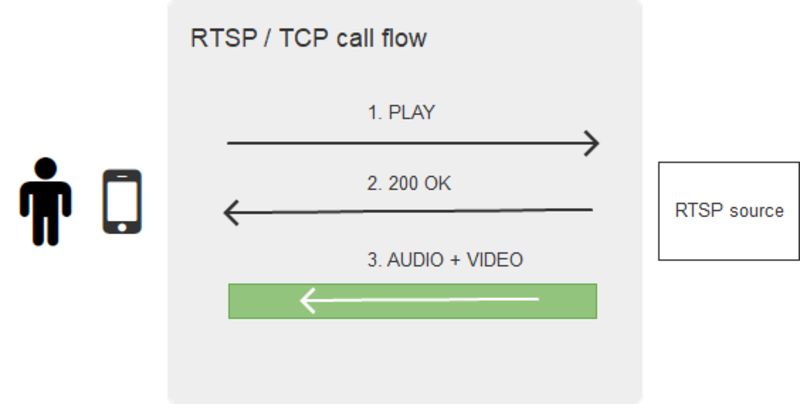
Понятно, что для браузеров поддержка RTSP протокола избыточна и нужна как собаке пятая нога, поэтому браузеры не спешат ее массово внедрять и вряд ли когда-то к этому придут. С другой стороны, браузеры могли бы создавать прямые TCP соединения, и это бы решило задачу, но тут все упирается в безопасность — где вы видели браузер, который дает скрипту напрямую использовать транспортные протоколы?
Но люди требуют потока в «любом браузере без установки дополнительного ПО», а стартаперы пишут на своих сайтах «вам ничего не надо устанавливать — работает во всех браузерах из коробки», когда хотят показать стрим с IP камеры.
В этой статье мы разберемся как этого достичь. А так как на дворе круглая цифра, придадим статье актуальности и навесим лейбл 2020, тем более, что так оно и есть.
Итак, какие технологии отображения видео на веб-странице нужно забыть в 2020 году? Flash в браузере. Он умер. Его больше нет — вычеркиваем.
Три годных способа
Инструменты, которые дадут смотреть видеопоток в браузере сегодня, это:
- WebRTC
- HLS
- Websocket + MSE
Что не так с WebRTC
Два слова: ресурсоемкий и сложный.
Ну какая же ресурсоемкость? — отмахнетесь вы, ведь сегодня процессоры мощные, память дешевая, в чем проблема? Ну, во-первых, это принудительное шифрование всего трафика даже если вам это не требуется. Во-вторых, WebRTC — сложная двухсторонняя связь и обмен фидбэками о качестве канала между пиром и пиром (в данном случае, между пиром и сервером) — в каждый момент времени рассчитывается битрейт, отслеживаются потери пакетов, принимаются решения по их досылке, и вокруг этого всего рассчитывается синхронизация аудио и видео, так называемый lipsync, чтобы губы спикера не расходились с его словами. Все эти вычисления, а также входящий на сервер трафик аллоцируют и освобождают гигабайты оперативной памяти в реальном времени и, если что-то пойдет не так, 256-гигабайтный сервер с 48 ядрами CPU легко уйдет в штопор несмотря на все гигагерцы, нанометры и DDR 10 на борту.
Получается стрельба по воробьям из искандера. Нам надо высосать всего лишь RTSP поток и показать его, а WebRTC говорит: да, вперед, но придется за это заплатить.
Чем хорош WebRTC
Задержка. Она действительно низкая. Если вы готовы заплатить производительностью и сложностью за низкую задержку, WebRTC — самый подходящий вариант.
Чем хорош HLS
Два слова: работает везде
HLS — это медленный вездеход в мире отображения Live-контента. Везде работает благодаря двум вещам: HTTP-транспорту и протекции Apple. Действительно, HTTP-протокол вездесущ, я чувствую его присутствие, даже когда пишу эти строки. Поэтому, где бы вы ни были и за каким бы древним планшетом ни серфили, HLS (HTTP Live Streaming) до вас доберется и доставит видео на ваш экран, будьте уверены.
И все бы хорошо, но.
Чем плох HLS
Задержка. Есть, например, проекты видеонаблюдения за стройкой. Объект строится годами, а в это время несчастная камера днем и ночью, 24 часа в сутки снимает строительную площадку. Это пример того, где не нужна низкая задержка.
Другой пример — кабаны. Реальные кабаны. Фермеры штата Огайо страдают от нашествия диких кабанов, которые как саранча поедают и вытаптывают урожай, угрожая тем самым финансовому благополучию хозяйства. Предприимчивые стартаперы запустили систему видеонаблюдения с RTSP-камер, которая в реальном времени наблюдает за угодьями и опускает ловушку при нашествии непрошенных гостей. В данном случае низкая задержка критична и, при использовании HLS (с задержкой 15 секунд), кабаны убегут до того, как ловушка будет активирована.

Еще пример: видео-презентации, в которых вам демонстрируют товар и ожидают оперативного ответа. В случае большой задержки, вам покажут товар в камеру, потом спросят «ну как?» и это дойдет только через 15 секунд. За 15 секунд сигнал может 12 раз сгонять до луны и обратно. Нет, такая задержка нам не нужна. Она больше похожа на показ предзаписанного видео, чем на Live. Но ничего удивительного нет, HLS так и работает: он пишет куски видео на диск или в память сервера, а плеер скачивает записанные куски. В результате и получается HTTP Live, который совсем не Live.
Почему так происходит? Повсеместная распространенность протокола HTTP и его простота выливаются в итоге в тормознутость — ну не предназначен HTTP был изначально для быстрого скачивания и отображения тысяч крупных кусков видео (HLS сегментов). Они, конечно, скачиваются и играются с хорошим качеством, но очень медленно — пока скачаются, пока сбуферизуются, пойдут на декодер, пройдут те самые 15 секунд и больше.
Здесь надо отметить, что Apple осенью 2019 анонсировала HLS Low Latency, но это уже другая история. Будем смотреть, что получилось, более детально позже. А у нас в запасе есть еще MSE.
Чем хорош MSE
Media Source Extension — это нативная поддержка воспроизведения пакетного видео в браузере. Можно сказать, нативный плеер для H.264 и AAC, которому можно скармливать сегменты видео и который не привязан к транспортному протоколу в отличии от HLS. По этой причине транспорт можно выбрать по протоколу Websockets. Иными словами, сегменты уже не скачиваются по древней технологии Request-Response (HTTP), а весело льются через Websockets соединение — почти прямой TCP канал. Это здорово помогает с уменьшением задержек, которые могут снижаться до 3-5 секунд. Задержка не супер, но подходящая для большинства проектов, не требующих жесткого реального времени. Сложность и ресурсоемкость тоже относительно невысокая — открывается TCP канал и по нему льются почти те же HLS сегменты, которые собираются плеером и помещаются на воспроизведение.
Чем плох MSE
Работает не везде. Как и WebRTC, проникновение в браузеры меньше. Особенно в непроигрывании MSE замешаны айфоны (iOS), что делает MSE малопригодным в качестве единственного решения для какого-либо стартапа. Полностью доступен в браузерах: Edge, Firefox, Chrome, Safari, Android Browser, Opera Mobile, Chrome для Android, Firefox для Android, UC Browser для Android
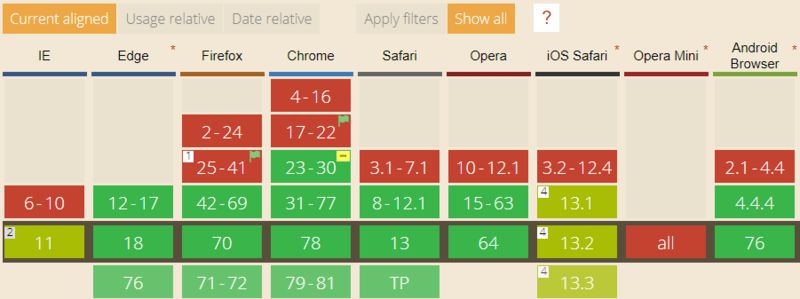
В iOS Safari ограниченная поддержка MSE появилась совсем недавно, начиная с 13 версии iOS.
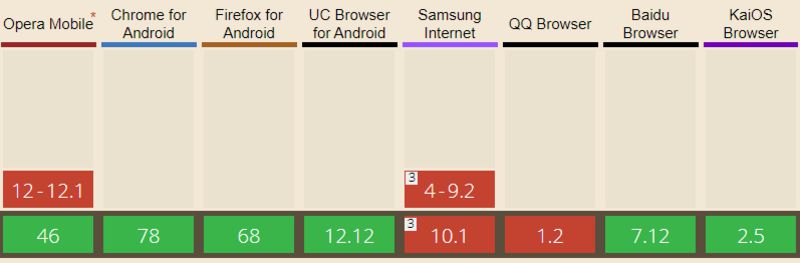
RTSP нога
Мы обсудили доставку по направлению видеосервер > браузер. Кроме этого, потребуются еще две вещи:
- Доставить видео от IP камеры до сервера.
- Конвертировать полученное видео в один из вышеописанных форматов / протоколов.
Здесь на сцену выходит серверная часть.
ТаТам… Web Call Server 5 (для знакомых просто WCS). Кто-то должен получить RTSP трафик, правильно депакетизировать видео, конвертировать его в WebRTC, HLS или MSE, желательно без пережатия транскодером, и выдать в сторону браузера в приличном, не испорченном артефактами и фризами виде.
Задача, на первый взгляд, несложная, но за ней скрывается столько подводных камней, китайских камер и нюансов конвертации, что жуть. В общем, не без хаков, но это работает, и работает хорошо. В продакшене.
Схема доставки
В итоге вырисовывается целостная схема доставки RTSP контента с конвертацией на промежуточном сервере.
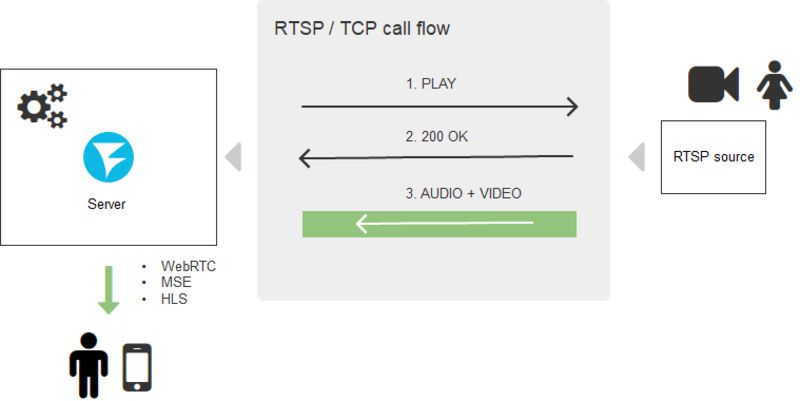
Один из самых частых запросов наших индийских коллег “А можно? Напрямую без сервера?”. Нет, нельзя — нужна серверная часть, которая будет делать эту работу. В облаке, на железке, на corei7 на балконе, но без нее никак.
Вернемся к нашему 2020 году
Итак, рецепт приготовления RTSP в браузере:
- Взять свежий WCS (Web Call Server).
- Добавить по вкусу: WebRTC, HLS или MSE.
- Разложить на веб-странице.
Приятного аппетита!
Нет, еще не все
У пытливых нейронов обязательно возникнет вопрос “Как? Ну как это сделать? Как это будет выглядеть в браузере?”.
Вашему вниманию представляется минимальный WebRTC плеер, сделанный на коленке.
1. Подключаем к web-странице основной API скрипт flashphoner.js и скрипт my_player.js который создадим чуть позже.
<script type="text/javascript" src="../../../../flashphoner.js"></script> <script type="text/javascript" src=my_player.js"></script>
2. Инициализируем API в теле web-страницы
<body onload="init_api()">
3. Кидаем на страницу div, который будет контейнером для видео. Укажем ему размеры и границу.
<div id="myVideo" style="width:320px;height:240px;border: solid 1px"></div>
4. Добавляем кнопку Play, нажатие по которой будет инициировать коннект к серверу и начинать воспроизведение
<input type="button" onclick="connect()" value="PLAY"/>
5. Теперь создаем скрипт my_player.js – который будет содержать основной код нашего плеера. Описываем константы и переменные
var SESSION_STATUS = Flashphoner.constants.SESSION_STATUS; var STREAM_STATUS = Flashphoner.constants.STREAM_STATUS; var session;
6. Инициализируем API при загрузке HTML страницы
function init_api() {
console.log("init api");
Flashphoner.init({
});
}
7. Подключаемся к WCS серверу через WebSocket. Что бы все работало правильно замените «wss://demo.flashphoner.com» на адрес своего WCS
function connect() {
session = Flashphoner.createSession({urlServer: "wss://demo.flashphoner.com"}).on(SESSION_STATUS.ESTABLISHED, function(session){
console.log("connection established");
playStream(session);
});
}
8. Далее передаем два параметра: name и display: name — RTSP URL проигрываемого потока. display — элемент myVideo, в который будет смонтирован наш плеер. Здесь также укажите URL нужного вам потока, вместо нашего.
function playStream() {
var options = {name:"rtsp://b1.dnsdojo.com:1935/live/sys2.stream",display:document.getElementById("myVideo")};
var stream = session.createStream(options).on(STREAM_STATUS.PLAYING, function(stream) {
console.log("playing");
});
stream.play();
}
Сохраняем файлы и пробуем запустить плеер. Играет ваш RTSP поток?
Когда мы тестировали, у нас играл этот: rtsp://b1.dnsdojo.com:1935/live/sys2.stream.
А выглядит это так:
Плеер до нажатия на кнопку «Play»
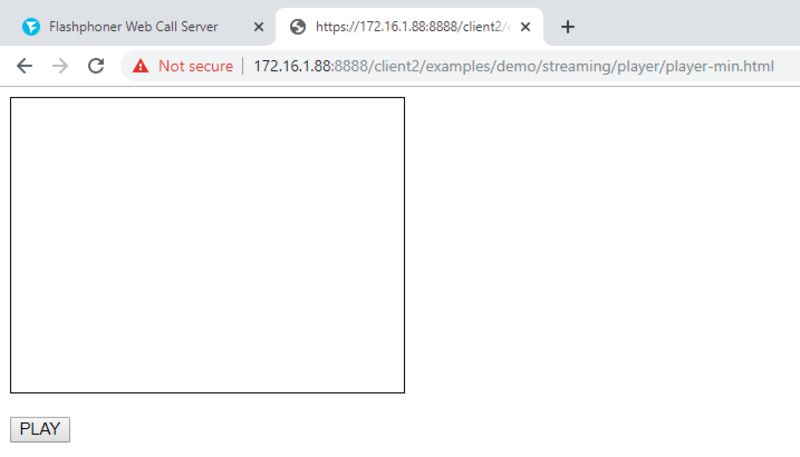
Плеер с запущенным видео
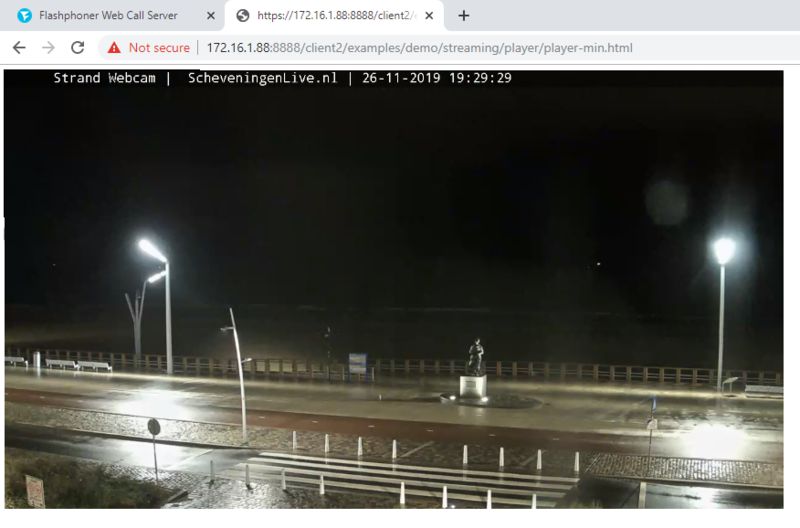
Кода совсем не много:
HTML
<!DOCTYPE html>
<html lang="en">
<head>
<script type="text/javascript" src="../../../../flashphoner.js"></script>
<script type="text/javascript" src=my_player.js"></script>
</head>
<body onload="init_api()">
<div id="myVideo" style="width:320px;height:240px;border: solid 1px"></div>
<br/><input type="button" onclick="connect()" value="PLAY"/>
</body>
</html>
JavaScript
//Status constants
var SESSION_STATUS = Flashphoner.constants.SESSION_STATUS;
var STREAM_STATUS = Flashphoner.constants.STREAM_STATUS;
//Websocket session
var session;
//Init Flashphoner API on page load
function init_api() {
console.log("init api");
Flashphoner.init({
});
}
//Connect to WCS server over websockets
function connect() {
session = Flashphoner.createSession({urlServer: "wss://demo.flashphoner.com"}).on(SESSION_STATUS.ESTABLISHED, function(session){
console.log("connection established");
playStream(session);
});
}
//Playing stream with given name and mount the stream into myVideo div element
function playStream() {
var options = {"rtsp://b1.dnsdojo.com:1935/live/sys2.stream",display:document.getElementById("myVideo")};
var stream = session.createStream(options).on(STREAM_STATUS.PLAYING, function(stream) {
console.log("playing");
});
stream.play();
}
В качестве серверной части используется demo.flashphoner.com. Полный код примера доступен ниже, в подвале со ссылками.
Хорошего стриминга!


